1、修改数据:点击单元格双击或通过编辑栏更改内容,按Enter确认;2、批量替换:使用Ctrl+H打开查找替换对话框,输入原内容和新内容后执行全部替换;3、调整字体:在开始选项卡的字体组中设置字体、字号、颜色及加粗斜体效果;4、设置边框背景:选中区域后通过边框和填充颜色按钮添加边框线与背景色;5、数字格式化:在数字组选择货币、百分比等类型并调节小数位数;6、条件格式:选中数据区域后应用条件格式规则以高亮显示特定值。
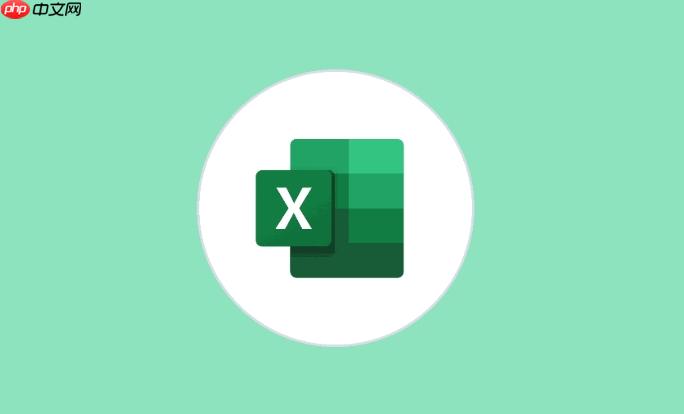
如果您需要对Excel表格中的数据或格式进行调整,可能是因为内容输入错误、需要美化展示效果或统一排版风格。以下是针对不同编辑需求的具体操作方法:
在Excel中直接更改单元格内容是最基础的编辑操作,适用于修正错误信息或更新现有数据。
1、点击目标单元格,使其处于选中状态。
2、在单元格内双击鼠标左键,光标将出现在内容中,可直接进行修改。
3、或者单击单元格后,在上方编辑栏中修改内容,完成后按Enter键确认。
4、若要清除内容,选中单元格后按Delete键即可删除文本,但保留格式。
当多个单元格中含有相同错误内容时,使用查找与替换功能可以高效完成修改。
1、按下快捷键Ctrl + H打开“查找和替换”对话框。
2、在“查找内容”框中输入原始文本,在“替换为”框中输入新内容。
3、点击“全部替换”一次性完成所有匹配项的更改,或逐个点击“替换”进行确认。
4、支持区分大小写和全字匹配选项,可通过“选项”按钮展开设置。
通过设置字体属性提升表格可读性,突出关键信息。
1、选中需要设置样式的单元格区域。
2、在“开始”选项卡的“字体”组中,选择合适的字体类型、字号和加粗/斜体/下划线效果。
3、点击“字体颜色”按钮,从调色板中选择所需颜色。
4、也可使用“格式刷”工具快速复制已设置好的文字样式到其他位置。
添加边框和填充色有助于划分数据区域,增强视觉结构感。
1、选中目标单元格或区域。
2、点击“开始”选项卡下的“边框”按钮,选择预设边框样式,如外框、内部网格等。
3、点击“填充颜色”图标,为单元格添加背景色,建议使用浅色调避免打印困难。
4、如需自定义边框线条样式,可在“边框设置”中选择线型和颜色。
根据数据类型设定正确的显示格式,确保数值、日期等内容正确呈现。
1、选中包含数字的单元格范围。
2、在“开始”选项卡的“数字”组中,点击下拉菜单选择类别,例如货币、百分比、日期等。
3、可点击“增加小数位数”或“减少小数位数”按钮调整精度。
4、对于特殊格式,可通过“设置单元格格式”对话框中的“自定义”选项创建个性化显示规则。
基于特定条件自动改变单元格外观,便于快速识别异常值或重要信息。
1、选中需要应用规则的数据区域。
2、进入“开始”选项卡,点击“条件格式”,选择“突出显示单元格规则”中的“大于”、“小于”或“等于”等选项。
3、输入阈值并选择对应的格式样式,如红色文本、黄色背景等。
4、也可选择“数据条”、“色阶”或“图标集”实现可视化表达。
以上就是如何修改excel表格_修改Excel表格中的数据和格式(编辑、样式调整)的方法的详细内容,更多请关注php中文网其它相关文章!

全网最新最细最实用WPS零基础入门到精通全套教程!带你真正掌握WPS办公! 内含Excel基础操作、函数设计、数据透视表等

Copyright 2014-2025 https://www.php.cn/ All Rights Reserved | php.cn | 湘ICP备2023035733号